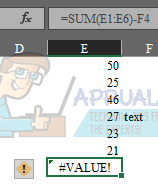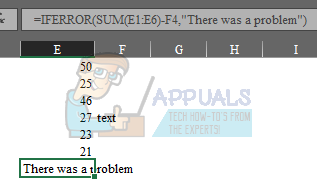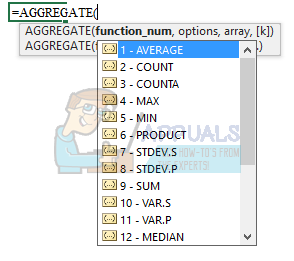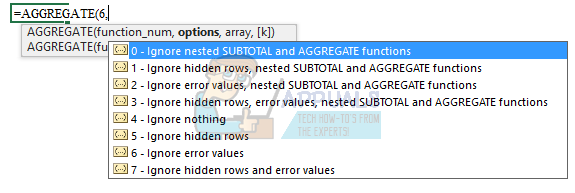IFERROR()を使用せずにエラーを生成する
- 以下の例では、別の範囲の合計から「テキスト」を減算しようとしていることがわかります。これはさまざまな理由で発生した可能性がありますが、数値から「テキスト」を減算しても、明らかにうまく機能しません。
- この例では、#VALUE!を生成します。数式が数値を検索しているが、代わりにテキストを受信しているため、エラーが発生しました
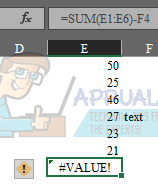
- 同じ例で、IFERROR()を使用して、関数に「問題がありました」と表示させます。
- 以下に、数式をIFERROR()関数でラップし、表示する値を指定したことがわかります。これは基本的な例ですが、数式の範囲とその複雑さに応じて、創造性を発揮し、この時点からエラーを処理するためのさまざまな方法を考え出すことができます。
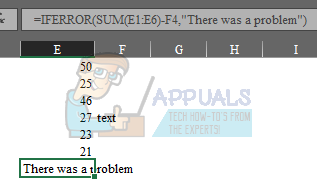
AGGREGATE()関数を使用したことがない場合は、少し気が遠くなる可能性があります。
- ただし、この式は用途が広く柔軟性があり、式の実行内容に応じてエラー処理を行うための優れたオプションです。
- AGGREGATE()関数の最初の引数は、SUM()、COUNT()、およびリストに表示されている他のいくつかの式など、使用する式です。
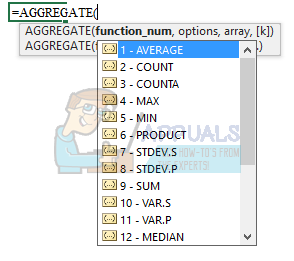
- 引数の2番目の部分は、最初の引数の数式に組み込むことができるオプションです。この例とこのレッスンのために、オプション6「エラー値を無視する」を選択します。
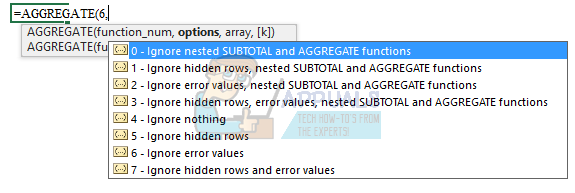
- 最後に、数式が使用される範囲またはセル参照を単純にします。 AGGREGATE()関数は次のようになります。
= AGGREGATE(2,6、A2:A6) - この例では、A2からA6をカウントし、発生する可能性のあるエラーをすべて無視します。
- 数式の例を別のメソッドとして記述すると、次のようになります。
= IFERROR(COUNT(A2:A6)、””)
ご覧のとおり、Excel内でエラーを処理するための多くのオプションと方法があります。計算ステップを使用して支援するなどの非常に基本的な方法のオプションや、AGGREGATE関数を使用したり、数式を組み合わせてさまざまな状況を処理したりするなどのより高度なオプションがあります。
数式を試して、状況やスタイルに最適なものを確認することをお勧めします。
読んだ5分